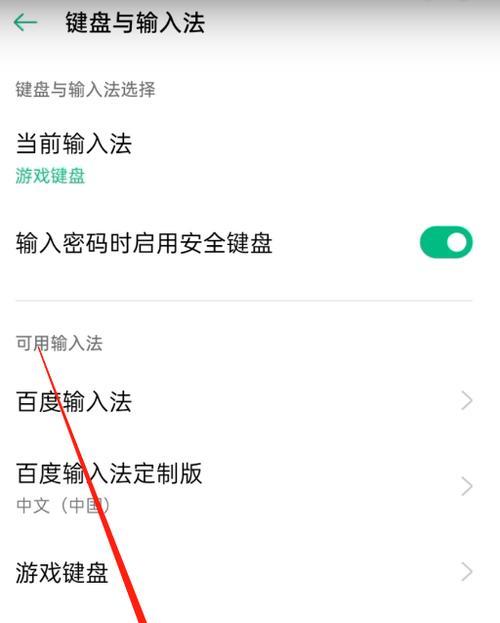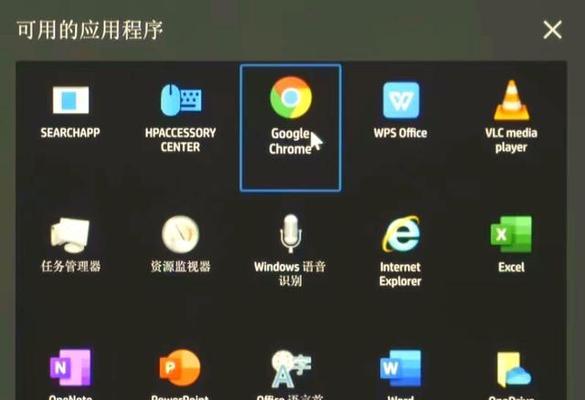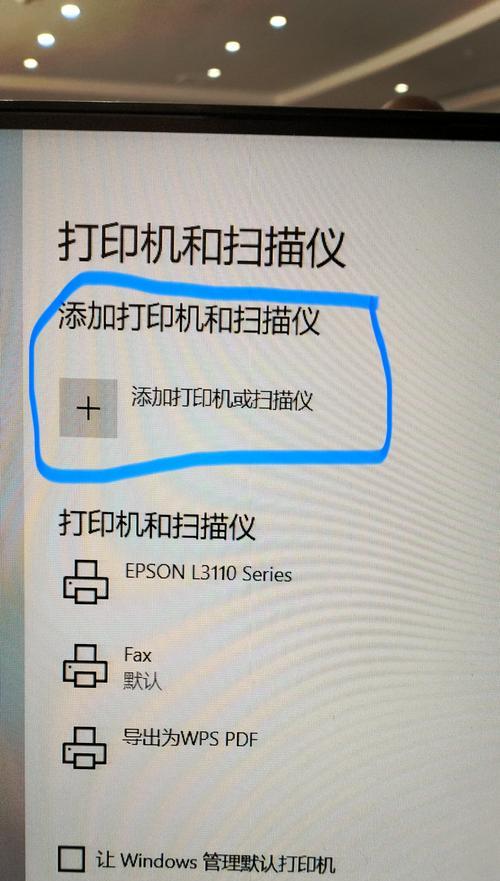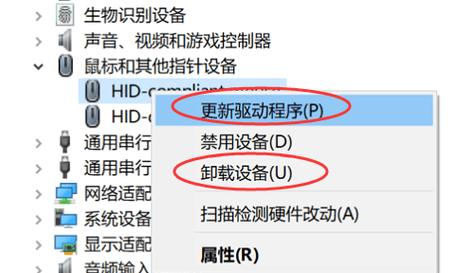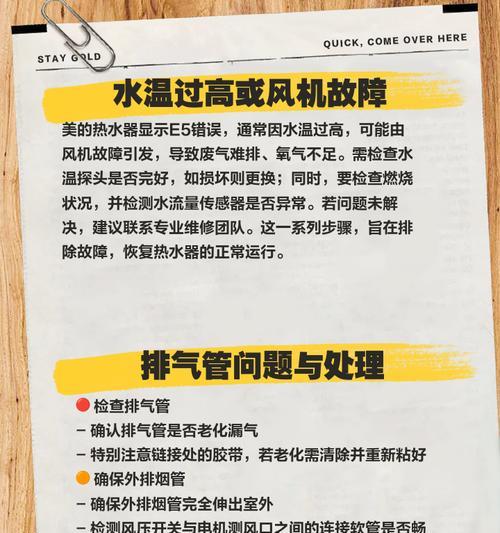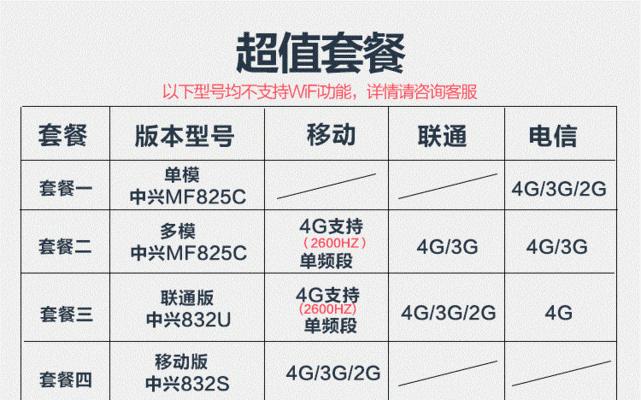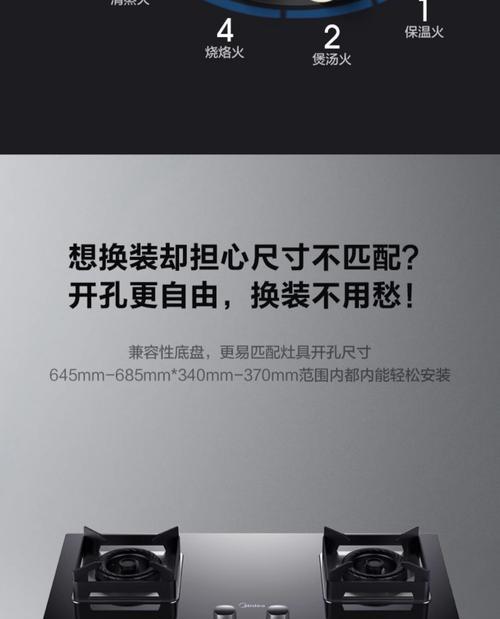键盘是与我们日常交互最为密切的计算机硬件之一。一个合适的键盘设置,能有效提高打字效率和操作舒适度。但在开始之前,你可能需要借助一些软件来实现这些个性化的设置。这篇文章将会为你介绍键盘设置时需要使用到的软件以及它们的功能,帮助你更好进行个性化调整。
选择合适的键盘设置软件
在进行键盘设置之前,首先需要选择一款合适的软件。而市面上有众多的键盘设置工具,每个软件各有特色,我们可以通过以下标准来选择:
兼容性:确保软件能够与你的操作系统兼容,如Windows、macOS或Linux。
功能齐全性:选择一款功能全面的软件,以满足不同层面上的个性化需求。
用户评价:查看其他用户的评价和反馈,了解软件的稳定性和实用性。
支持语言:选择支持中文的软件,以便更好地理解和使用软件的各项功能。
一旦确定了合适的软件,你将能进行一系列的键盘设置,包括但不限于调整按键响应速度、定制快捷键、设置宏命令等。
常用键盘设置软件及其功能
1.AutoHotkey(AHK)
功能:
创建自定义快捷键和宏。
编写脚本来自动执行复杂的键盘操作。
修改按键事件,实现例如将特定按键映射到其他功能键上。
适用人群:
需要高度自定义键盘快捷键的用户。
需要通过键盘脚本实现自动化任务的用户。
2.SharpKeys
功能:
提供图形用户界面,方便用户直接修改Windows注册表中的键盘映射。
实现按键的互换功能,如将CapsLock和左Shift键互换。
简单易用,适合不需要复杂脚本编写的用户。
适用人群:
希望避免复杂操作,快速实现键位互换的用户。
对系统注册表不够熟悉,需要简单界面辅助的用户。
3.MicrosoftKeyboardLayoutCreator
功能:
允许用户创建自定义的键盘布局,适应不同语言和特殊需求。
可以打印出键盘布局图,帮助用户熟悉自定义设置。
支持导入现有的键盘布局文件,方便用户进行修改和扩展。
适用人群:
需要适应多种语言输入的用户。
对现有键盘布局有特殊需求,想要完全定制键盘输入方式的用户。
4.Karabiner-Elements
功能(仅限macOS):
提供强大的键盘定制功能,包括按键修改、按键映射、复杂宏设置等。
支持对按键功能的详细配置,例如模拟鼠标点击。
允许用户按照自己需求进行高级定制。
适用人群:
macOS系统用户,追求高度自定义键盘操作的用户。
对键盘操作有特殊需求的专业人士,如程序员、游戏玩家等。
深度指导:如何使用键盘设置软件
为了更好地指导用户使用这些软件,以下是一系列步骤及小提示:
1.安装软件
下载软件的最新版本,并遵循安装向导的指引完成安装。
确保软件运行时有足够权限,以免在设置过程中出现权限错误。
2.熟悉软件界面
打开软件后,花些时间探索和熟悉软件的界面布局。
大多数键盘设置软件都提供“帮助”或“使用教程”部分,确保阅读相关内容。
3.基础设置
根据软件提供的向导或提示进行基础的键盘设置。
在SharpKeys中,你只需选择需要互换的键位,点击“添加”然后应用即可。
4.高级自定义
在熟悉了基础操作后,尝试进行更高级的个性化设置。
比如使用AutoHotkey编写脚本来自动化一系列复杂的键盘操作。
5.测试和调整
设置完成后进行测试,确保一切按预期工作。
如果遇到问题,查阅软件的文档或者搜索相关社区和论坛求助。
常见问题解答
Q:安装键盘设置软件会不会影响系统的稳定性?
A:大多数知名键盘设置软件对系统稳定性影响很小,它们的设计考虑了兼容性和安全性。但安装任何第三方软件都建议备份重要数据,以防万一。
Q:如何撤销键盘设置的更改?
A:大多数软件允许你保存和导出当前的键盘设置。如果需要撤销更改,只需重新导入之前的设置或在软件内选择恢复默认设置即可。
Q:键盘设置软件能否提升打字速度?
A:虽然键盘设置软件本身不能直接提升你的打字速度,但它们可以帮助你创建更符合个人习惯的快捷键和宏命令,间接地提升打字和操作效率。
通过以上内容,你已经了解了键盘设置所需使用的软件以及它们的功能。根据你的具体需求选择合适的软件,进行个性化设置,将能使你的键盘使用体验更上一层楼。随着技术的不断进步,键盘设置软件也在持续进化,希望你能不断探索,找到最适合自己的键盘设置方法。